2023년 Spotify에서 음악을 추출하는 방법

가장 크고 가장 인기 있고 최고의 음악 스트리밍 플랫폼 중 하나인 Spotify가 무료 및 프리미엄 가입자를 모두 포함하는 활성 사용자인 전 세계적으로 수억 명의 사용자를 보유하고 있는 이유를 아무도 의심하지 않을 것입니다. 무료 버전과 유료 버전 간에는 몇 가지 차이점이 있지만 사용자는 여전히 Spotify의 방대한 컬렉션을 즐길 수 있습니다.
그러나 이 혜택은 오직 그들에게만 주어지는 프리미엄 계정 소유자와 달리 오프라인 스트리밍을 즐길 수 없기 때문에 무료 사용자에게는 불행한 일입니다. 그러나 목표가 Spotify 노래를 영원히 유지하거나 Spotify의 음악 추출 모든 장치에서 오프라인 듣기. 유료 또는 무료 사용자가 된다고 해서 Spotify의 DRM(디지털 권한 관리) 보호가 면제되는 것은 아닙니다.
위에서 말한 대로 Spotify에서 음악을 추출할 수 있습니까? 직접적으로, 우리가 그렇게 하는 것을 방해할 이 DRM 보호가 있기 때문에 그렇지 않을 것입니다. 그러나 신뢰할 수 있는 도구의 도움으로 이 문제를 해결하고 해결할 수 있습니다! 이제 Spotify에서 쉽게 음악을 추출하는 데 도움이 되는 도구 또는 앱을 확인해 보겠습니다.
1 부분. Spotify에서 음악을 추출하는 가장 좋은 방법
실제로 Spotify에서 음악을 추출하는 데 도움이 되는 무료 온라인 도구가 있습니다. 그러나 이러한 모든 항목을 평가하고 사용하기에 안전한지 확인하고 훌륭한 결과를 생성할 수 있는지 확인하는 데 많은 시간이 소요될 수 있습니다.
Spotify에서 음악을 추출하는 가장 좋은 방법은 여전히 전문 도구를 사용하는 것입니다. 같은 경우 모든 사람이 웹에서 볼 수 있는 전문 변환기도 많이 있습니다. 처음 사용하시는 분들은 어떤 것을 사용할지 선택하기가 상당히 어려울 수 있으므로 여기에서 최고의 앱을 추천합니다. 음악 변환기 Spotify. 이 Spotify 음악 변환기는 많은 장점으로 인해 Mac 및 Windows용 최고의 Spotify 음악 변환기로 간주되었습니다.
Spotify Music Converter를 다른 것보다 추천하는 이유는 무엇입니까? 음, 이것은 모든 Spotify 노래에서 암호화된 DRM 보호를 제거하는 기능으로 인해 Spotify에서 음악을 쉽게 추출하는 데 도움이 됩니다. Spotify 노래를 품질 손실 없이 무료, WAV, M3A, AAC, FLAC 및 기타 형식으로 MP4로 변환할 수 있는 강력한 음악 변환기입니다.
빠른 변환 속도를 통해 트랙의 메타데이터 정보 및 ID 태그와 함께 원본 품질을 유지하면서 시간을 절약할 수 있습니다. 또한 훌륭한 사용자 경험을 촉진하기 위해 팀은 항상 앱이 적시에 업데이트되도록 합니다. 사용자가 필요로 하는 경우 기술 지원도 가능합니다.
이 쉬운 인터페이스로 음악 변환기 Spotify, 누구나 쉽게 Spotify에서 음악을 추출할 수 있을 것입니다. 다음은 이 전문 도구를 사용하여 Spotify에서 음악을 변환하고 최종적으로 추출하는 방법에 대한 참조입니다.
1단계. 이 전문 도구의 설치 요구 사항을 완료하고 Mac 또는 Windows PC에 완전히 설치하십시오. 변환 및 추출할 Spotify 노래를 추가하여 프로세스를 시작합니다.


2단계. 원하는 출력 형식을 선택하고 그에 따라 출력 폴더가 정의되었는지 확인합니다. 다른 출력 매개변수 설정도 설정하십시오.

3 단계. 하단의 "모두 변환"버튼을 눌러 해당 앱이 변환 프로세스와 DRM 제거 절차를 시작하도록 합니다.

몇 분 안에 변환되고 DRM이 없는 Spotify 노래가 있을 것으로 예상됩니다. 위와 같이 간단하게 Spotify에서 음악을 추출할 수 있습니다!
2 부분. Spotify에서 음악을 추출하는 다른 방법
이전에 언급했듯이 Spotify에서 음악을 추출할 때 진정으로 권장하는 것은 이와 같은 전문 도구를 활용하는 것입니다. 음악 변환기 Spotify. 그러나 한 번 또는 두 번만 수행할 수 있으므로 Spotify에서 노래를 추출하는 다른 방법을 찾고 싶다면 무료 및 온라인 도구를 확인하는 것으로 충분할 수 있습니다. 원하는 경우 시도할 수 있는 몇 가지가 있습니다.
음악 녹음기
Spotify에서 음악을 추출하기 위해 일부 사용자는 레코더를 활용할 수 있는 훌륭한 도구로 보고 있습니다. 웹에는 많은 녹음기가 있습니다. 이 Leawo Music Recorder가 예입니다. 컴퓨터의 모든 오디오를 녹음할 때도 이 기능을 사용할 수 있습니다. MP3 및 WAV의 두 가지 출력 형식을 지원합니다. 이 레코더를 사용하면 아티스트 이름, 제목 및 자세한 내용과 같은 트랙 정보를 편집할 수도 있습니다. 이 레코더를 통해 Spotify에서 음악을 추출하는 방법은 다음과 같습니다.
1단계. Leawo Music Recorder를 실행하고 "오디오 소스" 아이콘을 바로 누릅니다. 이제 녹음하려는 오디오 소스를 설정할 수 있습니다.
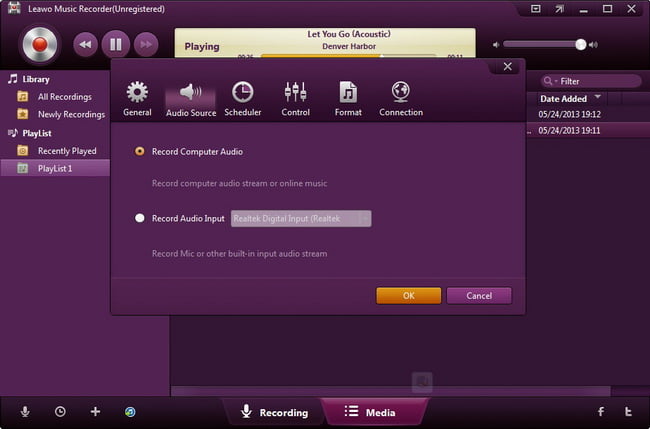
2단계. "시작" 버튼을 탭하면 녹음이 시작됩니다.
3단계. 미디어 인터페이스에서 녹음된 Spotify 노래를 관리할 수 있습니다.
이 모든 것이 사용하기 좋습니다. 앞서 언급한 2가지 출력 형식만 지원하기 때문에 다른 사람들이 단점으로 느끼는 것뿐입니다.
대담
Leawo Music Recorder 외에도 Audacity는 가장 많이 사용되는 레코더 중 하나입니다. 첫 번째 것과 비교하면 이것은 무료이며 오픈 소스 도구입니다. 이것은 Windows 및 Mac 컴퓨터에서 모두 작동하며 Spotify에서 음악을 추출하는 데 도움이 될 수 있습니다. 그러나 복잡한 인터페이스로 인해 초보자에게는 권장하지 않습니다. PC의 입력 사운드 레벨도 먼저 설정해야 합니다.

AllToMP3
Spotify에서 음악을 추출하는 데 사용할 수 있는 또 다른 무료 도구는 AllToMP3입니다. 이 프리웨어의 좋은 점은 Spotify 앱뿐만 아니라 SoundCloud, YouTube, Deezer와 같은 다른 플랫폼에서도 변환을 지원한다는 것입니다. 이 무료 도구의 매력적인 점은 노래의 ID 태그를 유지할 수 있고 사용자 친화적인 인터페이스가 있다는 것입니다. 다음은 AllToMP3를 사용하여 Spotify에서 음악을 추출하려는 경우를 위한 가이드입니다.
1단계. PC에 AllToMP3가 설치되어 있는지 확인합니다.
2단계. Spotify 계정을 열고 추출하려는 Spotify 노래를 찾으세요. URL을 복사합니다.
3단계. AllToMP3 막대에 URL을 붙여넣고 키보드의 "Enter" 키를 눌러 추출 프로세스를 시작합니다. 변환된 노래는 출력 폴더에서 찾을 수 있습니다.
4HUB 스포티파이 다운로더
온라인 Spotify Music 리퍼에 의존할 수도 있습니다. 한 가지 예는 이 4HUB Spotify Downloader입니다. 이 온라인 도구를 사용하면 다른 추가 프로그램을 다운로드하지 않고도 Spotify 즐겨찾기를 다운로드할 수 있습니다. 이 도구를 통해 Spotify에서 노래를 추출하려면 아래 가이드를 참조할 수도 있습니다.
1단계. PC의 웹 브라우저에서 Spotify 계정을 연 다음 바로 재생 목록 섹션으로 이동합니다.
2단계. 추출할 재생 목록을 찾았으면 URL을 복사한 다음 4HUB Spotify Downloader 상자에 붙여넣습니다.

3단계. 파란색의 "다운로드" 버튼을 탭하면 4HUB Spotify Downloader가 리핑 프로세스를 시작합니다.
이와 같은 온라인 도구를 사용할 때 전체 프로세스가 원활하게 수행되도록 하려면 항상 안정적인 네트워크 연결이 필요하다는 점에 유의해야 합니다. 또한 온라인 방법이나 플랫폼을 사용할 때 위험이 있을 수 있으므로 충분히 예리합니다. 처리가 불안정하고 출력 파일의 품질이 예상만큼 좋지 않을 때도 있습니다.
Spotify 다운로더 Chrome 확장 프로그램
Spotify에서 음악을 추출하려고 할 때 일부 Chrome 확장 프로그램을 확인할 수도 있습니다. 4Hub Spotify Downloader와 마찬가지로 온라인 도구와 같은 Chrome 확장 프로그램을 사용할 때도 안정적인 연결이 필요합니다. 실제로 Spotify Downloader Chrome Extension 외에도 DZR Music Downloader, Spotiload 및 Spotify & Deezer Music Downloader와 같은 웹 스토어에서 사용할 수 있는 다른 프로그램이 있습니다. 다음은 Spotify Downloader Chrome 확장 프로그램을 사용하여 Spotify에서 노래를 추출하는 방법에 대한 빠른 가이드입니다.
1단계. 컴퓨터의 브라우저에서 웹 스토어로 이동하여 이 Chrome 확장 프로그램을 찾습니다.
2단계. 설치되면(Chrome에 추가한 후) 아이콘이 표시됩니다. 아이콘을 탭하여 실행합니다. 로그인하려면 세부 정보를 제공해야 하는 Spotify 웹 플레이어로 이동합니다.
3단계. 저장할 Spotify 노래를 찾아 옆에 있는 "다운로드" 버튼을 탭하세요. 그러면 트랙이 처리되어 PC로 다운로드됩니다.
3 부. 개요
Spotify에서 음악을 추출하기 위해 웹에서 사용할 수 있는 무료 온라인 도구가 많이 있습니다. 그러나 사용 중 문제를 피하고 최상의 출력 파일을 얻으려면 항상 이와 같은 전문 변환기에 의존하는 것이 좋습니다. 음악 변환기 Spotify.
이 게시물은 얼마나 유용 했습니까?
그것을 평가하려면 별을 클릭하십시오!
평균 평점 / 5. 투표 수 :




